#Ubuntu安装Mysql详细教程
说明:
创建人: csc
时间: 2023-05-13
环境: Ubuntu18.04.4/Ubuntu22.04
版本: mysql 5.7.42/mysql8.0.33
Ubuntu18.04 默认mysql数据库版本为 5.7.24
Ubuntu22.04 默认mysql数据库版本为8.0.33
执行安装命令不需要带对应版本,就可以直接安装, 以下步骤都一样。都经过了本人的亲测.!!
第一步卸载/清理残余
dpkg --list|grep mysql
根据查询首先卸载以前的数据库
sudoapt-get remove mysql-common
第二步 安装Mysql
更新一下列表
sudoapt-get update
安装MySQL
sudoapt-getinstall mysql-server
启动和关闭mysql的命令如下:
#启动: sudoservice mysql start
#重启:sudoservice mysql restart
#关闭: sudoservice mysql stop
第三步 修改mysql的连接方式和数据库密码
刚安装好数据库你是不是发愁不知道密码啊.我来告诉你
首先要先使用无密码登录数据库一定要使用 sudo mysql -uroot -p 刚安装好可以这样登录.已经亲自试过了
sudo mysql -uroot -p
不用输入任何密码直接回车.然后按照以下命令把数据库的连接和密码都改一下就行了
简单吧.
mysql> use mysql;#开启远程连接
update user sethost='%' where user='root';#修改了之后刷新以下权限
flush privileges;#修改数据库密码.
ALTER USER'root'@'%' identified with mysql_native_password BY '123456';#修改了之后刷新以下权限
flush privileges;#退出数据库
quit;
这个时候. 你在Linux中正常使用mysql -u root -p 然后输入你的密码已经可以正常进入mysql.
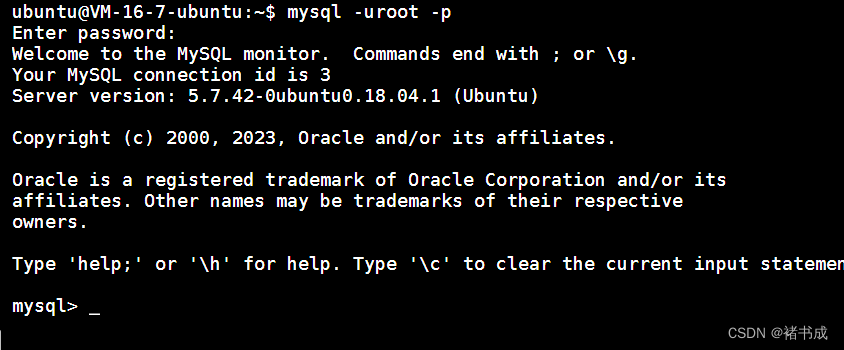
但是你把端口3306开放了. localhost也改成%号了 外面用Navicat连接就是连接不上对吧,
第四步 解决Navicat连接不上数据库的问题
sudovi /etc/mysql/mysql.conf.d/mysqld.cnf
进入 vi /etc/mysql/mysql.conf.d/mysqld.cnf 找到bind-address,把127.0.0.1修改成0.0.0.0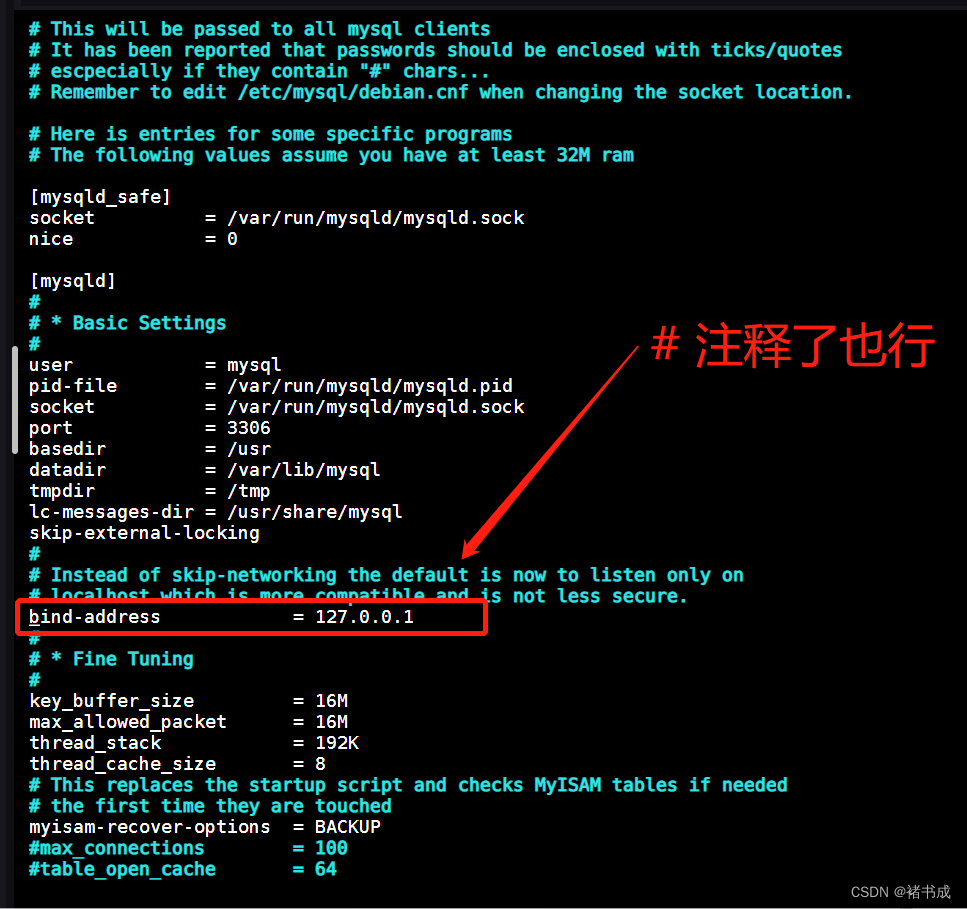
# 点击 Esc按键 输入 <:qa!> 退出编辑模式.
:wq
然后在重启一下mysql服务.
#重启:sudoservice mysql restart
再次尝试navicat连接。 成功了 哈哈哈哈,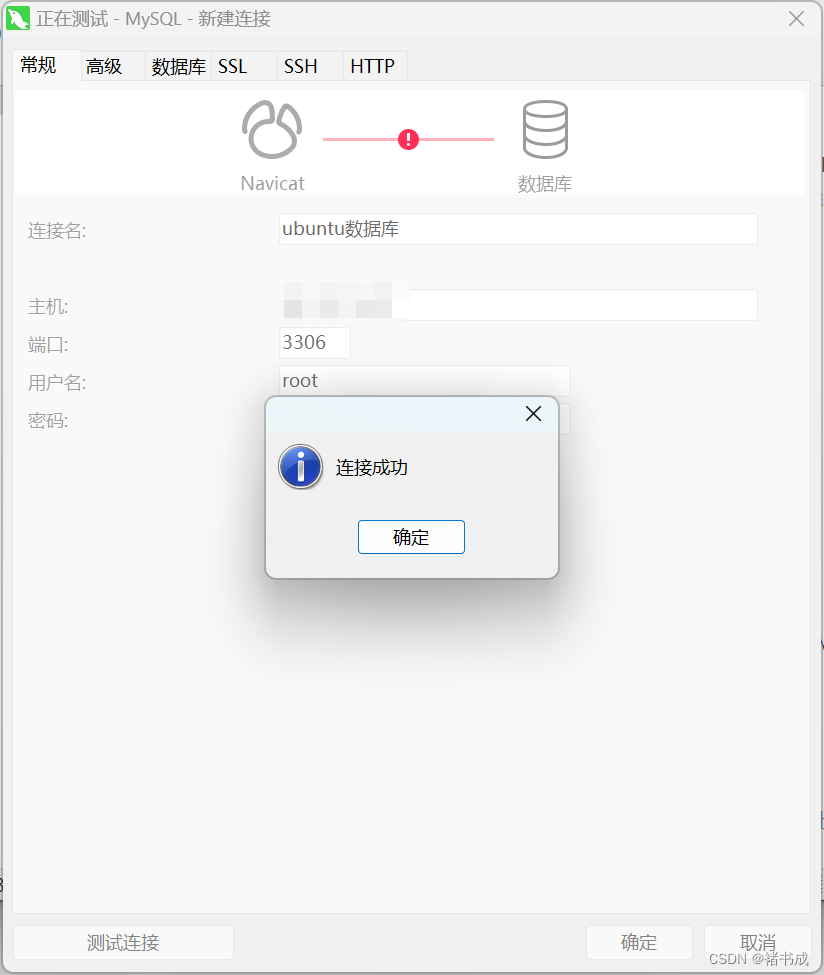
欢迎大家评论留言. 如果觉得有用就点赞收藏吧
版权归原作者 褚书成 所有, 如有侵权,请联系我们删除。